
Cómo ver mensajes de texto Android en la computadora: consejos y trucos

A medida que nuestras vidas se vuelven cada vez más digitales, la necesidad de una integración perfecta entre nuestros teléfonos inteligentes y computadoras ha crecido exponencialmente. Un requisito común es la capacidad de ver y administrar mensajes de texto Android en una computadora. Ya sea que desee grabar conversaciones importantes, escribir mensajes más cómodamente o disfrutar de la comodidad de una pantalla más grande, este artículo lo guiará a través de varios métodos para lograrlo. Entonces, exploremos cómo ver los mensajes de texto Android en su computadora.
Coolmuster ofrece su potente software: Coolmuster Android Assistant (para Windows 11/10/8/7 o Mac OS X 10.7 o posterior), que puede ayudar a exportar mensajes de texto desde un dispositivo Android a una computadora y guardarlos como archivos .xml, .csv, .html o .txt fácilmente. Para leer o imprimir mensajes Android, debe guardar los SMS Android en un formato legible. Con este visor de SMS Android, puede ver los mensajes de Android en una computadora de 2 maneras: verificando Android SMS en una computadora cuando un teléfono Android está conectado a la computadora o viendo mensajes de texto Android en una computadora sin conexión después de exportar Android SMS a un escritorio.
Como una de las mejores aplicaciones de administración de SMS Android, Coollmuster Android Assistant también permite a los usuarios enviar y recibir SMS a través de una computadora directamente, copiar / restaurar / eliminar / respaldar / reenviar mensajes para Android y agregar, eliminar o editar contactos en la computadora. Es compatible con casi todas las marcas Android, como Samsung, Xiaomi, Huawei, Sony, HTC, Motorola, LG, etc., y funciona con los últimos teléfonos Android.
Características principales:
A continuación se muestra la guía paso a paso que le muestra cómo usar Coolmuster Android Assistant para recibir mensajes de texto Android en su PC.
01Una vez que haya instalado y ejecutado correctamente el software, es posible que se encuentre con la interfaz inicial de la caja de herramientas. Para acceder al módulo Coolmuster Android Assistant, haga clic en "Android Assistant".

02Use un cable USB para conectar su dispositivo Android a su computadora y permitir la depuración USB.

03Haga clic en la opción "SMS". Seleccione los mensajes de texto de los que desea hacer una copia de seguridad, luego haga clic en "Exportar" para transferirlos a su computadora. Esta acción le otorgará acceso y control sobre sus mensajes de texto.

Video Tutorial
Leer más:
Cómo transferir mensajes de texto de Android a la computadora (Windows/Mac)
¿Cómo enviar SMS desde la computadora (Windows y Mac) al teléfono móvil?
Otra forma de verificar los mensajes de texto del teléfono Android en la computadora es usando Coolmuster Lab.Fone for Android. Está diseñado para que los usuarios de Android recuperen mensajes de texto, contactos, fotos, videos, música, registros de llamadas y más perdidos y eliminados de teléfonos móviles y tabletas Android con solo unos pocos clics del mouse. Sin embargo, también puede hacer una copia de seguridad y exportar los mensajes de texto existentes y eliminados de un dispositivo Android a una computadora para que pueda usarlo para leer mensajes SMS de Android en la computadora en formato HTML o XML legible. También es compatible con casi todos los teléfonos Android.
Características principales:
Cómo ver mensajes de texto en una computadora con un teléfono Android:
01Descargue, instale y ejecute Coolmuster Lab.Fone for Android en su computadora. Haga clic en el módulo "Android Recovery" para acceder a Coolmuster Lab.Fone for Android.

02Conecte su teléfono Android a la computadora con un cable USB.
03Todos los tipos de archivos detectables se muestran a la izquierda. Simplemente haga clic para abrir la categoría "Mensajes" para ver todos los mensajes de texto contenidos y los eliminados.

04Obtenga una vista previa y seleccione los mensajes de texto eliminados que desea recuperar y haga clic en el botón "Recuperar" para guardarlos como un archivo HTML o XML.

Video Tutorial
Te puede gustar:
Cómo recuperar mensajes de texto eliminados en Android (5 métodos introducidos)
Rescatando palabras perdidas: Cómo recuperar mensajes bloqueados en Android
"¿Cómo puedo acceder a mis mensajes de texto sin mi teléfono?", preguntaron algunos usuarios. Si desea leer mensajes sin su teléfono, la aplicación de SMS predeterminada de Google para teléfonos Android, Android Messages for Web, podría ayudarlo. Mensajes para Web también puede ayudarte a enviar mensajes cuando conectas tu teléfono a un ordenador. Aun así, aún debe pagar las tarifas de envío de mensajes como lo hace en el teléfono móvil.
Vale la pena mencionar que el código QR de Messages for Web es único para su computadora y empareja la aplicación móvil con esa computadora. Aunque puede emparejar sus cuentas de mensajería en varios dispositivos, solo uno se puede activar simultáneamente. Es decir, cuando abre Mensajes basados en la Web en su computadora, la conversación en cualquier otra pestaña de la computadora o del navegador se vuelve inactiva.
Ahora, veamos cómo ver mensajes de texto en una computadora desde un dispositivo Android a continuación.
Paso 1. Encienda Wi-Fi en su teléfono Android, luego instale la última versión de Mensajes en su teléfono Android y ejecútelo. Su teléfono Android debe ejecutar Android 5.0 o superior.
Paso 2. Inicie el equipo e inicie Mensajes para Web con un navegador web, como Chrome, Mozilla Firefox, Safari o Microsoft Edge (Internet Explorer no es compatible).
Paso 3. Después de abrir la aplicación Mensajes en su teléfono, toque "Más" > "Mensajes para la web", luego toque el botón "Escanear código QR" para escanear el código QR en la página web.

Paso 4. En su computadora, ahora puede hacer clic en el botón "Más" > "Configuración" y activar "Habilitar tema oscuro" o "Modo de alto contraste". La pregunta "¿Puedes ver los mensajes de texto en la cuenta de Google?" ha sido respondida.
No te puedes perder:
2 formas de recuperar mensajes de texto eliminados de la tarjeta SIM Android
Copia de seguridad de mensajes de texto de Android a la PC o al teléfono nuevo [Guía completa]
Microsoft Your Phone es una solución integrada para Windows 10 y versiones posteriores, que le permite conectar su dispositivo Android a su computadora para varias funciones, incluida la visualización de mensajes de texto. Para ver los mensajes de texto en la computadora, puede seguir estos pasos:
Paso 1. Abra la aplicación "Su teléfono" en su PC Windows escribiendo "Su teléfono" en la barra de tareas Windows y seleccionándola.
Paso 2. En la aplicación Tu teléfono, elige la opción "Android" y haz clic en "Continuar". Siga las instrucciones de configuración de la aplicación Microsoft Your Phone.
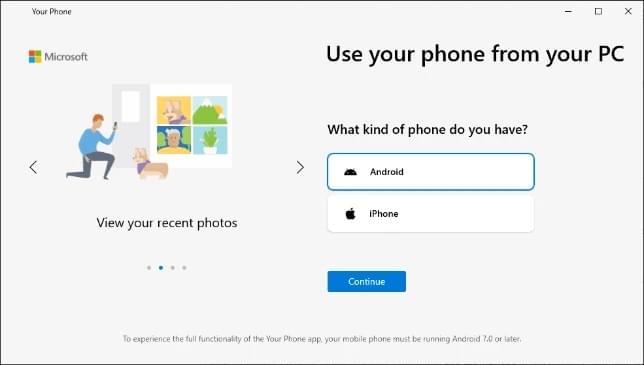
Paso 3. Cuando se te solicite, inicia sesión con tu cuenta de Microsoft. Asegúrate de que sea la misma cuenta que usas en tu dispositivo Android.
Paso 4. En tu dispositivo Android, inicia la aplicación Your Phone Companion y sigue las instrucciones que aparecen en pantalla para iniciar sesión.
Paso 5. Regrese a su PC y seleccione "Tengo la aplicación Your Phone Companion instalada en mi teléfono". A continuación, haz clic en "Emparejar con código QR".
Paso 6. Su dispositivo Android activará un escáner de códigos QR usando su cámara. Sostenga su dispositivo frente a la pantalla de su computadora y escanee el código QR.
Paso 7. Complete la configuración siguiendo las indicaciones para conceder los permisos necesarios. Una vez completada la configuración, puede ver todos sus mensajes de texto y fotos Android desde su PC.
Nota: Asegúrese de que tanto su PC como el dispositivo Android estén cerca y conectados a la misma red Wi-Fi.
Consulte también:
¿Cómo guardar mensajes de texto Android en una tarjeta Micro SD?
¿Cómo ver mensajes de texto en iCloud desde tu iPhone y computadora? (Guía Completa)
Ver mensajes de texto Android en su computadora puede ser una forma conveniente de mantenerse organizado y eficiente, ya sea que elija el software oficial de administración de terceros Android Messages Web como Coolmuster Android Assistant / Coolmuster Lab.Fone for Android o aplicaciones de transferencia inalámbrica de archivos como Microsoft Your Phone, ahora tiene múltiples opciones para acceder y administrar sin problemas sus mensajes de texto en una computadora. Seleccione el enfoque que mejor se adapte a sus necesidades y preferencias, y disfrute de la comodidad de mantenerse conectado a través de sus dispositivos. Teniendo en cuenta todos los factores, recomendamos encarecidamente Coolmuster Android Assistant.
Artículos relacionados:
[Resuelto] ¿Dónde se almacenan los mensajes de texto en el teléfono Android?
Transfiera mensajes de texto desde el teléfono Samsung a la computadora | Las 6 formas principales
[Resuelto] Cómo transferir mensajes de texto de Android a iPhone
Los 4 mejores métodos para obtener mensajes de iPhone en la PC [Actualizado]
¿Cómo arreglar los mensajes de texto de una persona desaparecida Android?
¿Cómo eliminar permanentemente los mensajes de texto en Android?





